Win10不識別usb2.0怎么解決?
我們有用戶在使用Win10系統的時候遇到很多問題,比如電腦出現了不識別usb2.0的情況,這種情況該如何解決呢?一起來看看吧!
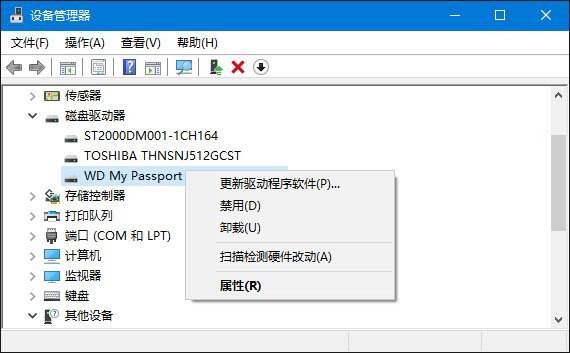
1、在開始菜單單擊運行(快捷鍵:Win+R鍵)打開運行窗口,win10不識別usb2.0怎么解決輸入“msconfig”,點擊確定(回車)打開“系統配置”窗口。
2、在“系統配置”窗口中的“服務”選項中,單擊勾選“隱藏所有Microsoft服務”前面的復選框,然后單擊“全部禁用(如果您啟用了指紋識別功能,請不要關閉相關服務)。
3、在“系統配置”窗口的“啟動”選項卡上,win10不識別usb2.0的具體辦法單擊“打開任務管理器”,在任務管理器的“啟動”選項卡上,針對每個啟動項,選擇啟動項后單擊“禁用”,將所有選項禁用,退出任務管理器。
4、在“系統配置”窗口中,單擊“確定”,然后重新啟動計算機win10不識別usb2.0怎么解決。
5、如果干凈啟動后USB設備能夠識別,則逐個開啟項啟項找到引起問題的軟件,然后將它卸載掉。
更新USB驅動:檢查USB設備驅動,并進行更新。
1、在開始菜單處單擊鼠標右鍵,選擇“設備管理器”選項,打開設備管理器窗口。
2、在設備管理器窗口中展開“通用串行總線控制器”,win10不識別usb2.0的具體辦法將里面所安裝的USB啟動逐個檢查驅動并進行更新。
3、雙擊要更新的USB驅動項,打開屬性,在“驅動程序”選項中單擊“更新驅動程序”即可。
以上就是關于win10不識別usb2.0怎么解決的方法了,你學會了嗎?
相關文章:

 網公網安備
網公網安備